
ラベルをカスタマイズして効率を向上させるために、Edge ブラウザに iTab プラグインをインストールしたいと考えているユーザーもいます。では、Edge ブラウザに iTab プラグインをインストールするにはどうすればよいでしょうか?以下のエディターは、Edge ブラウザー用の iTab プラグインのインストールに関するチュートリアルを提供します。必要な友人は参照してください。
1. ダブルクリックしてソフトウェアに入り、右上隅の「...」ボタンをクリックして、下のオプションリストで「拡張機能」を選択します。
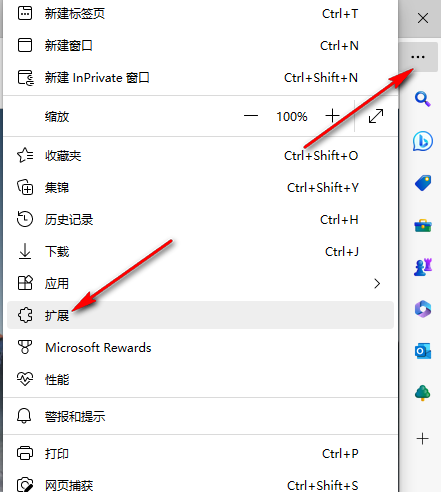
2. 次に、[Microsoft Edge アドオンを開く] オプションをクリックします。
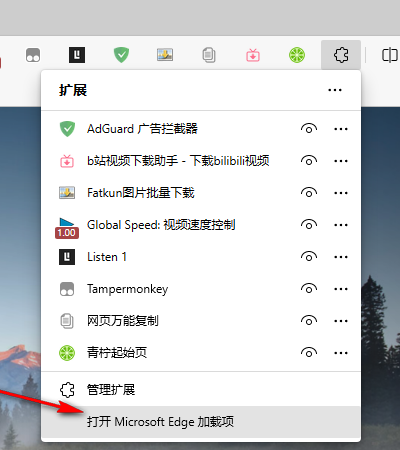
3. 新しいウィンドウ インターフェイスに入ったら、左上隅の検索ボックスに「iTab」と入力し、Enter キーを押して検索します。
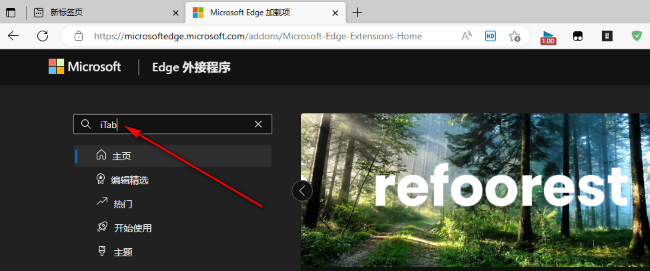
4. 右側の検索結果で、「iTab」オプションを見つけます。名前をクリックして詳細ページに入り、表示することもできます。 「入手」ボタンを直接クリックしてください。
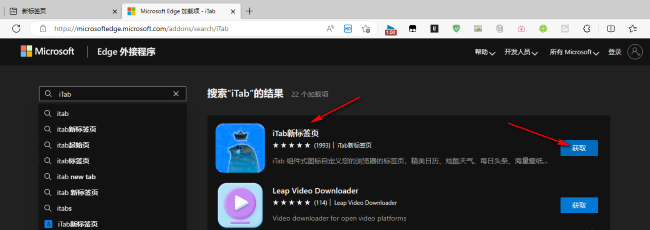
5. 右上隅の「入手」ボタンをクリックします。
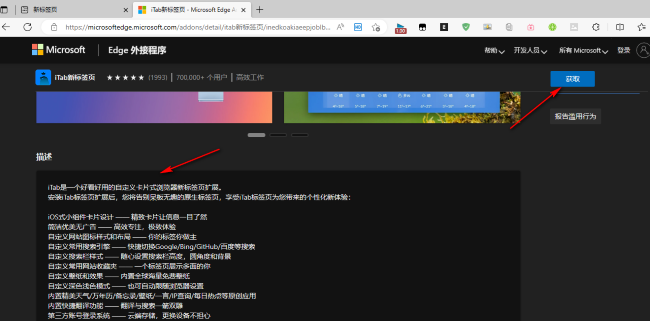
6. 次に、ポップアップ プロンプト ウィンドウで、[拡張機能の追加] オプションをクリックします。
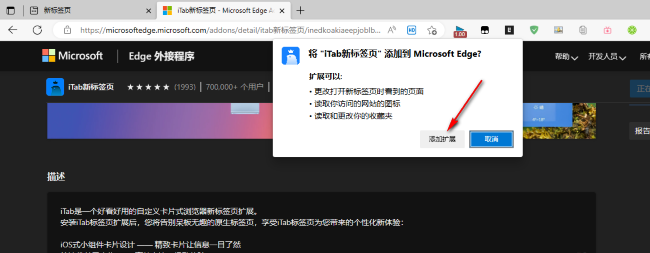
7. 追加が完了したら、右上隅のプラグイン アイコンをクリックし、下のオプション リストで [拡張機能の管理] をクリックします。
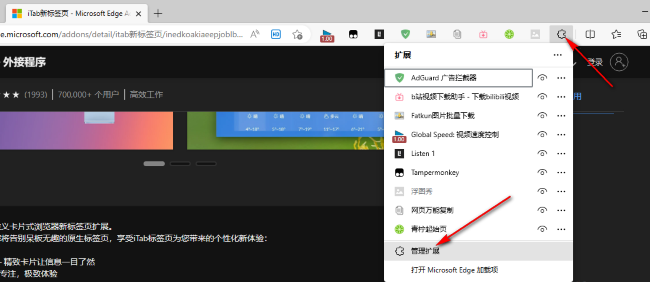
8. 最後に、「iTab」プラグインを見つけて、プラグインに関連するすべてのオプション スイッチ ボタンをオンにします。
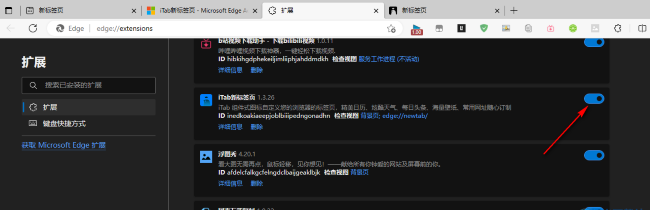
以上がEdgeブラウザにiTabプラグインをインストールする方法の詳細内容です。詳細については、PHP 中国語 Web サイトの他の関連記事を参照してください。